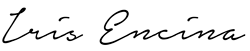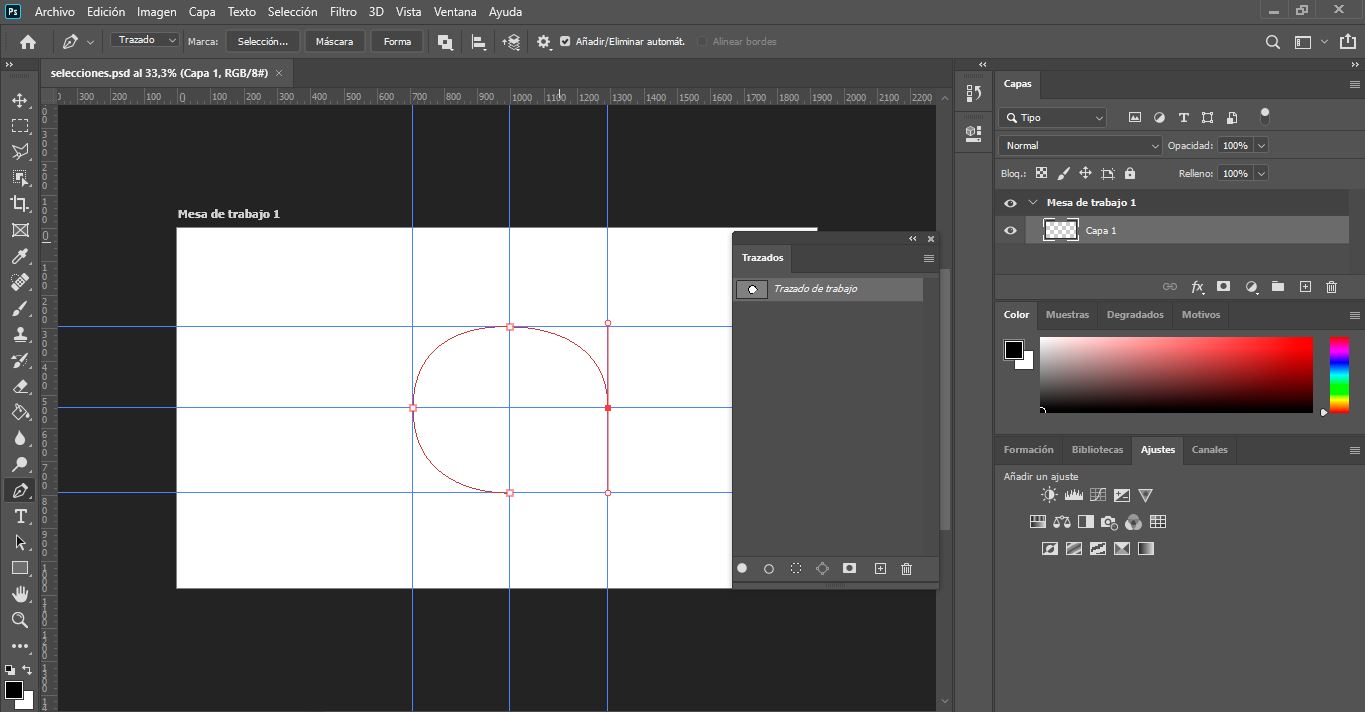
21 Abr TIPS para usar la pluma para los que aún no la aman
Aunque adoro profundamente la pluma a la hora de realizar mis selecciones, soy consciente de que es una herramienta compleja y cuesta tiempo acostumbrarse a ella, es por eso que os voy a dar un truco para no tener que realizar la selección desde cero y así poder usar la pluma desde el principio sin frustraciones.
Lo primero. ¿Cómo funciona la pluma?
Antes de daros el truco, vamos a ver como funciona la pluma. La pluma es una herramienta para realizar trazados de todo tipo, y no solo selecciones. Es por esto que esta herramienta puede usarse no solo para seleccionar, sino también para dibujar.
Para activar esta herramienta tienes que ir a la barra de herramientas y seleccionarla o pulsar la letra “P”. ![]()
* Para realizar selecciones con la pluma asegúrate de que en la barra de la parte superior has seleccionado la opción “Trazado”.
![]()
Al comenzar a usar la pluma notarás que se parece bastante al lazo poligonal. Esto es así siempre que no necesites realizar curvas.
Llegan las curvas y llega el drama.
Para realizar una curva tenéis que mantener pulsado el botón del ratón y sin soltarlo moverlo. Cuando realizas este gesto verás que la línea a priori recta se curva y aparecen unos manejadores que te permiten cambiar la forma de la curva.
*Puntos cuadrados, son los que tú has colocado, puntos redondos manejadores de las curvas.
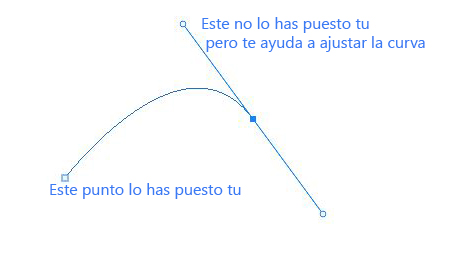
Atajos de teclado imprescindibles para realizar un trazado con líneas curvas.
ALT para modificar la curva.
CTRL para cambiar un punto de sitio.
Una vez terminado el trazado no se genera la selección ¿Que ocurre?
Como ya hemos comentado anteriormente, la pluma tiene muchas funciones, no solo se utiliza para las selecciones, por tanto tenemos que decirle al programa que lo que queremos es una selección. Para ello podemos pulsar con el botón derecho sobre el archivo y utilizaremos la opción “Hacer selección“.
El panel de trazados, tu mejor amigo.
Los trazados tienen un panel específico para todas sus opciones. Es muy similar al de capas. Desde ahí puedes también crear una selección a partir de un trazado. En principio lo tendrás activado por defecto, pero si no lo encuentras pulsa el menú “Ventana” y activa “Trazados“.
A continuación te pongo una imagen con las principales opciones del panel de trazados que debes conocer para empezar a hacer selecciones.
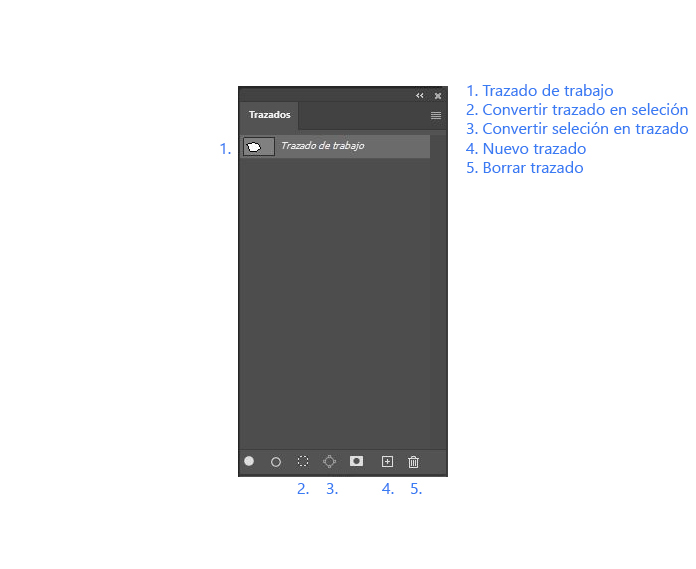
Si quieres practicar con la pluma puedes usar este juego para entender su funcionamiento.
Muy interesante, ¿Y el truco?
Tranquilo pequeño padawan, ya te he revelado parte del truco. Si te fijas en el panel de trazados, el icono número 3 significa “Convertir selección en trazado”. Esta opción significa que puedes crear una selección regulera con cualquier otra herramienta para más tarde convertirla en trazado y modificarlo para que te quede perfect. ¿No es maravilloso?.
Herramientas para realizar una selección que no sean la pluma.
Yo recomiendo selección rápida ![]() o lazo poligonal
o lazo poligonal ![]() para cosas con poca curvas. Si tenéis que realizar selecciones de objetos muy monocromáticos podéis usar también la opción del menú “Selección > Gama de colores“.
para cosas con poca curvas. Si tenéis que realizar selecciones de objetos muy monocromáticos podéis usar también la opción del menú “Selección > Gama de colores“.
En photoshop 2020 han incluido una herramienta nueva llamada “Selección de objetos” ![]() que también realiza selecciones muy decentes.
que también realiza selecciones muy decentes.
*Si todo esto te suena a chino puedes leer mi post sobre herramientas de selección aquí.
Una vez creada la selección con la herramienta que más cómoda te resulte vas al panel de trazados y pulsas sobre el icono de realizar trazado a partir de selección. Cuando has hecho esto obtendrás un trazado que puedes modificar con los atajos de teclado que te he comentado anteriormente y así tener una selección con pluma sin empezar de cero.
Creo que puede ser una buena manera de empezar a trabajar con la pluma y entender su funcionamiento sin abrumarte demasiado. Ahora solo te queda elegir una fotografía y ponerte a practicar.